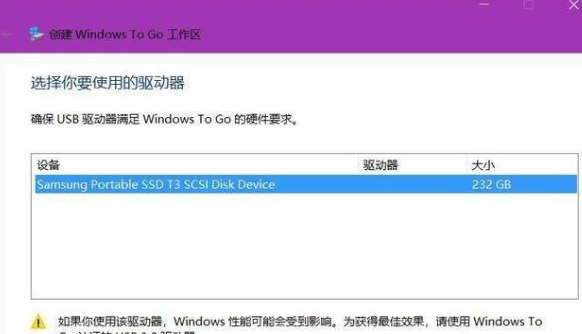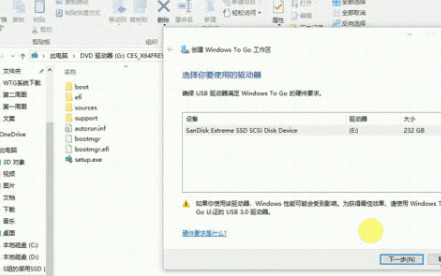電腦運維技術文章:如何將win10鏡像安裝到u盤?win10鏡像安裝到u盤的方法
2020-07-01 15:46 作者:艾銻無限 瀏覽量:
電腦運維技術文章:如何將win10鏡像安裝到u盤?win10鏡像安裝到u盤的方法
艾銻無限科技專業:IT外包、企業外包、網站外包、中小企業云服務平臺等北京IT外包服務
下載win10系統鏡像后,有用戶想制作成一個u盤啟動盤,把win10鏡像安裝到u盤,卻不知道如何將win10鏡像安裝到u盤。其實我們有幾種方法可以安裝,今天帶來了詳細的步驟,win10鏡像安裝到u盤的方法一起來看看吧。下面具體操作步驟下面由艾銻無限的桌面運維工程師來告訴大家。
艾銻無限科技專業:IT外包、企業外包、網站外包、中小企業云服務平臺等北京IT外包服務
下載win10系統鏡像后,有用戶想制作成一個u盤啟動盤,把win10鏡像安裝到u盤,卻不知道如何將win10鏡像安裝到u盤。其實我們有幾種方法可以安裝,今天帶來了詳細的步驟,win10鏡像安裝到u盤的方法一起來看看吧。下面具體操作步驟下面由艾銻無限的桌面運維工程師來告訴大家。
如何將win10鏡像安裝到u盤
在win10系統中,有一個功能叫做Windows To Go,通過這個功能,你可以把windows系統“變小”,“濃縮”到一個USB存儲設備上,隨身攜帶,即插即用!
Windows To Go是什么?
從USB驅動器中啟動并運行,不必考慮電腦上運行的操作系統。Windows To Go是Windows 8、Windows 10的一種企業功能,被內置于Windows 8企業版與Windows 10企業版中。對于滿足Windows 8硬件要求的電腦,Windows To Go可使Windows 8、Windows10從USB驅動器中啟動并運行,不必考慮電腦上運行的
操作系統(12款之前的Mac和Windows RT不被支持)。
可以說Windows To Go就相當于隨身攜帶的私人系統,不僅方便,數據安全性也高。 Windows To Go操作前要求:
1、盡量使用容量至少32G以上的U盤,也可以使用移動硬盤,支持USB 2.0或USB 3.0(建議盡量使用USB 3.0)
2、 對系統版本的要求:必須下載win10企業版系統,選擇其他版本的話會導致接下來的操作無法繼續。
3、電腦需安裝Windows 8及以上,CPU需要在1GHz以上,內存空間2GB以上,顯卡需要支持 DirectX 9和WDDM 10或更高版本。
滿足以上要求后,就可以進入正式的操作了,下面給大家提供兩種方法,一種是使用官方工具,另一種是借助第三方工具。
方法一:使用官方工具進行安裝
第一步:插上外置存儲設備,下載win10企業版系統鏡像。完成后點擊任務欄中的搜索框,輸入“Windows to go”并點擊打開;
第二步:打開WTG后,會自動識別外置存儲設備,選擇設備后點擊“下一步”; 注意:如果“下一步”的按鈕為灰色無法點擊,并有提示顯示“驅動器不兼容”,也就是說該外置存儲不滿足條件,需要更換。另外,老毛桃建議外置存儲設備的文件系統類型為exFAT或NTFS。
第三步:進入選擇windows 10映像界面后,選擇下載好的win10企業版鏡像文件,點擊“下一步”;
第四步:接下來就是設置BitLocker密碼,在此就不詳細說明了。之后,我們要確保外置存儲設備是否已備份,因為接下來就是格式化你的外置存儲設備,確認完成之后點擊“創建”; 第五步:等待進度條完成后,會彈出提示“下次重啟電腦時,是否自動從WTG工作區重啟”,此時我們點擊“否”,保存關閉就大功告成啦!
將win10系統安裝到U盤之后,該如何使用呢?
方法跟簡單,和重裝系統進入PE的方法差不多。將安裝好系統的U盤插進其他電腦上,然后在開機的時候選擇啟動項,選擇U盤作為系統啟動就可以了。由于win10自帶了很多硬件驅動,啟動之后我們需要耐心等待電腦驅動安裝完成
相關文章
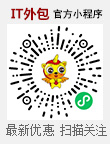 關閉
關閉